Utilisez le gestionnaire de vérificateur du pilote pour trouver un pilote problématique dans Windows 10
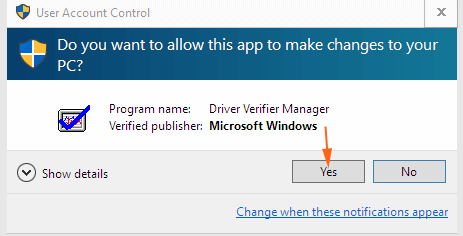
- 3787
- 365
- Clara Nguyen
Avec la libération de Window 10, il y a eu un problème sans fin associé. Chaque fois que l'utilisateur sur la fenêtre 10 est frappé avec tout problème, il est toujours suggéré de mettre à jour le pilote. L'utilisateur sans autre délai essaie de le mettre à jour sans savoir si cela cause réellement un problème. Dans de tels cas, trouver la raison principale du problème peut aider l'utilisateur à le réparer dans une certaine mesure. La principale raison pour laquelle l'écriture pour la rédaction de ce post est d'aider l'utilisateur à identifier si un pilote provoquant un problème dans la fenêtre 10. Il est inclus dans chaque version de Window depuis 2000.Il est utilisé pour détecter et résoudre de nombreux problèmes de conducteur qui sont connus pour provoquer une défaillance du système, une corruption ou tout autre comportement imprévisible.À l'aide du vérificateur du pilote, l'utilisateur peut vérifier et identifier si le pilote est à l'origine du problème dans le système de la fenêtre 10.Remarque: l'utilisateur doit sauvegarder toutes les données et fichiers importants. Il ne doit exécuter que le vérificateur du pilote sur l'ordinateur de test ou sur l'ordinateur qu'il teste et débogue.
Voici les étapes à suivre:
Comment identifier si un pilote cause des problèmes dans Windows 10Step 1: cliquez sur le bouton Démarrer et tapez «Vérificateur» dans le panneau de recherche et appuyez sur Entrée.
Étape 2: Un message de confirmation apparaîtra à l'écran!"Voulez-vous permettre à cette application de modifier votre PC"?Appuyez sur oui!
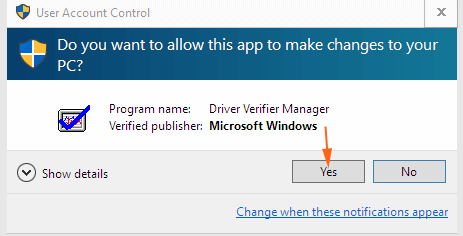 Étape 3: Une fenêtre de gestionnaire de vérificateur de pilote apparaîtra à l'écran. Cliquez sur la case qui affiche l'instruction «Créer un paramètre personnalisé pour le développeur de code» Cliquez sur Suivant!
Étape 3: Une fenêtre de gestionnaire de vérificateur de pilote apparaîtra à l'écran. Cliquez sur la case qui affiche l'instruction «Créer un paramètre personnalisé pour le développeur de code» Cliquez sur Suivant!
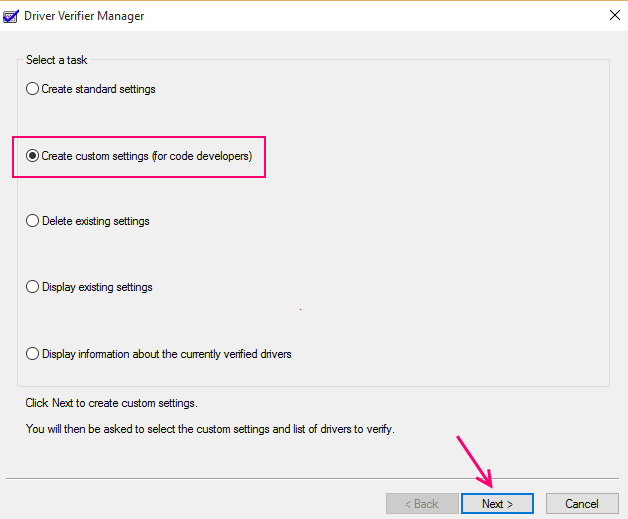 Étape 4: Une nouvelle boîte de dialogue apparaîtra à l'écran. Il sera composé de divers réglages individuels . Vérifiez toutes les options ne laissant que deux options nommées comme Simulation de ressources basse randomisée et Conformité DDI qui sont indiqués dans la liste et passez à Suivant!
Étape 4: Une nouvelle boîte de dialogue apparaîtra à l'écran. Il sera composé de divers réglages individuels . Vérifiez toutes les options ne laissant que deux options nommées comme Simulation de ressources basse randomisée et Conformité DDI qui sont indiqués dans la liste et passez à Suivant!
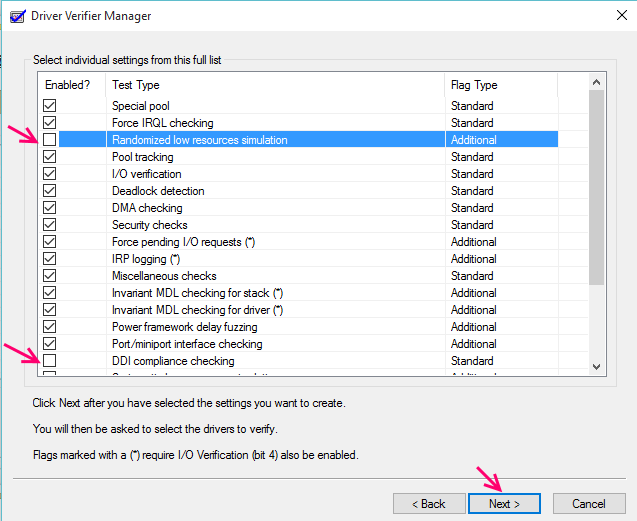 Étape 5: Cliquez sur la zone de radio dans la fenêtre Vérificateur du pilote indiquant "Sélectionnez le nom du pilote dans une liste" Appuyez sur Suivant!
Étape 5: Cliquez sur la zone de radio dans la fenêtre Vérificateur du pilote indiquant "Sélectionnez le nom du pilote dans une liste" Appuyez sur Suivant!
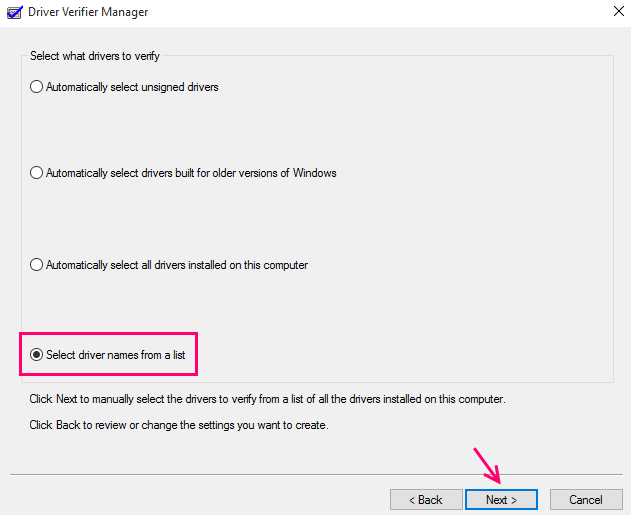 Étape 6: Il faudra un certain temps pour scanner tous les détails. Une boîte de dialogue apparaîtra à l'écran qui consiste en une grande liste du nom des pilotes.Cochez sur toutes les cases où Microsoft Corporation n'est pas écrite, ce qui signifie choisir tous les pilotes qui ne sont pas fournis par le Microsoft et appuyez sur le bouton Terminer.
Étape 6: Il faudra un certain temps pour scanner tous les détails. Une boîte de dialogue apparaîtra à l'écran qui consiste en une grande liste du nom des pilotes.Cochez sur toutes les cases où Microsoft Corporation n'est pas écrite, ce qui signifie choisir tous les pilotes qui ne sont pas fournis par le Microsoft et appuyez sur le bouton Terminer.
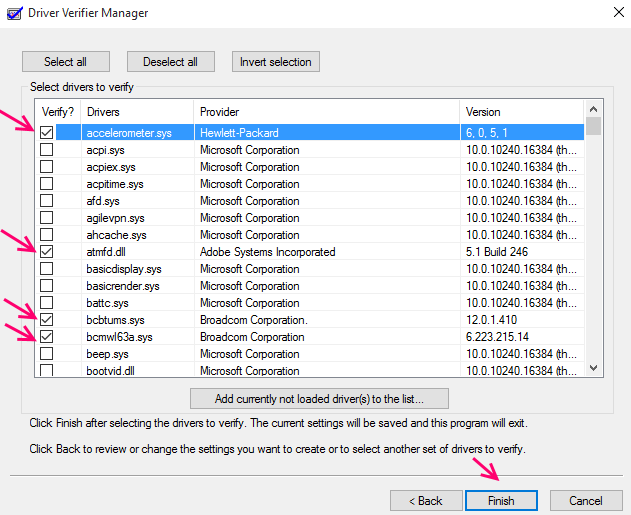 Étape 7: Une nouvelle boîte de dialogue apparaîtra à l'écran pour demander à l'utilisateur de redémarrer l'ordinateur!Le message indique: «Vous devez redémarrer cet ordinateur pour que les modifications prennent effet» appuyez sur oui!Étape 8: Le système de fenêtre 10 redémarre et un écran bleu apparaît, cliquez sur Continuer pour démarrer l'ordinateur avec le mode normal, l'interface de prise de mal se présente, puis appuyez sur «Continuer» et si elle continue de se présenter encore et encore, appuyez sur «réinitialiser» et actualiser l'ordinateur afin que les fichiers restent sûrs 9: Lorsque l'écran de bureau apparaît sur l'écran, cliquez sur le bouton Démarrer et écrivez la commande dans une invite de commande élevée.«Verifie / QuerySetting» Appuyez sur Entrée!Étape 10: La vérification du pilote a commencé et il faudra environ 36 heures pour vérifier tous les pilotes que l'utilisateur a sélectionnés fonctionnent correctement ou non et donc cela aidera l'utilisateur à identifier si un pilote cause des problèmes dans le système de la fenêtre 10. Il pourrait y avoir des chances que le système se bloque, ici l'utilisateur devrait avoir besoin d'appuyer sur Continuer!Étape 11: Si le système s'écrase très fréquemment, démarrez l'ordinateur en mode sans échec et entrez la commande pour arrêter le vérificateur."Vérificateur / réinitialisation"
Étape 7: Une nouvelle boîte de dialogue apparaîtra à l'écran pour demander à l'utilisateur de redémarrer l'ordinateur!Le message indique: «Vous devez redémarrer cet ordinateur pour que les modifications prennent effet» appuyez sur oui!Étape 8: Le système de fenêtre 10 redémarre et un écran bleu apparaît, cliquez sur Continuer pour démarrer l'ordinateur avec le mode normal, l'interface de prise de mal se présente, puis appuyez sur «Continuer» et si elle continue de se présenter encore et encore, appuyez sur «réinitialiser» et actualiser l'ordinateur afin que les fichiers restent sûrs 9: Lorsque l'écran de bureau apparaît sur l'écran, cliquez sur le bouton Démarrer et écrivez la commande dans une invite de commande élevée.«Verifie / QuerySetting» Appuyez sur Entrée!Étape 10: La vérification du pilote a commencé et il faudra environ 36 heures pour vérifier tous les pilotes que l'utilisateur a sélectionnés fonctionnent correctement ou non et donc cela aidera l'utilisateur à identifier si un pilote cause des problèmes dans le système de la fenêtre 10. Il pourrait y avoir des chances que le système se bloque, ici l'utilisateur devrait avoir besoin d'appuyer sur Continuer!Étape 11: Si le système s'écrase très fréquemment, démarrez l'ordinateur en mode sans échec et entrez la commande pour arrêter le vérificateur."Vérificateur / réinitialisation"
- « Méthodes pour corriger le centre d'action ne peut pas s'ouvrir sous Windows 10
- Comment changer la voix du narrateur dans Windows 10 »

